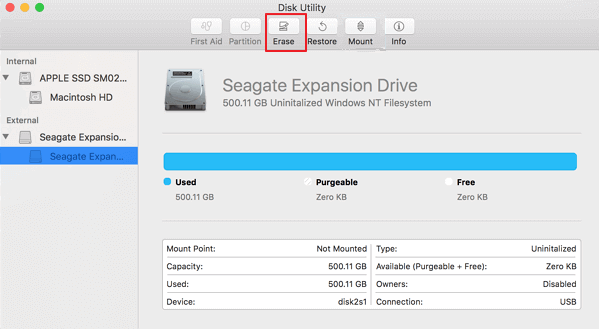Daftar isi
"Hai, apakah ada cara untuk menulis ke USB NTFS di macOS Sierra, dengan petunjuk terminal atau perangkat lunak tambahan yang terpasang? Terima kasih banyak."
macOS tidak mendukung penulisan ke drive NTFS. Beberapa tutorial menyarankan untuk memformat drive ke exFAT yang memiliki dukungan penulisan di Windows dan Mac. Namun, jika Anda sudah memiliki data penting di disk, Anda perlu mencadangkannya lalu memformat disk ke format lain, seperti exFAT. Metode ini memakan waktu lebih lama daripada metode lain dalam artikel ini. Instruksi terminal dan perangkat lunak pihak ketiga dapat mengaktifkan Mac untuk menulis NTFS.
| Solusi yang Bisa Diterapkan | Pemecahan Masalah Langkah demi Langkah |
|---|---|
| Perbaikan 1. EaseUS NTFS untuk Mac | Langkah 1. Luncurkan dan aktifkan EaseUS NTFS untuk Mac. Klik "Saya sudah memiliki lisensi" untuk membuka kunci perangkat lunak ini... Langkah lengkap |
| Perbaikan 2. Terminal | Langkah 1. Buka Terminal di Mac Anda; Langkah 2. Hubungkan drive NTFS ke desktop atau laptop Mac... Langkah lengkap |
| Perbaikan 3. macFUSE | Langkah 1. Unduh dan Instal Xcode; Langkah 2. Unduh dan Instal Homebrew; Langkah 3. Unduh dan Instal... Langkah lengkap |
Jelasnya, apa pun sistem operasi Mac yang Anda gunakan, seperti macOS Monterey Beta, macOS Big Sur, macOS Catalina, macOS High Sierra, macOS Mojave, atau apakah itu laptop atau desktop, Anda hanya dapat membaca drive NTFS termasuk flash drive USB, kartu SD, hard drive eksternal, dan stik memori.
Di bagian ini, Anda dapat memiliki satu pengelola NTFS pihak ketiga otomatis, satu program asli Apple, dan satu driver NTFS gratis. Keduanya mendukung driver baca-tulis NTFS untuk Mac.
Berlaku untuk: Manajer NTFS yang aman untuk pemula.
Untuk mengelola NTFS di Mac dengan mudah, EaseUS NTFS untuk Mac merupakan alat yang diperlukan yang dapat Anda unduh untuk membaca dan menulis drive NTFS di Mac, beralih secara manual ke mode baca-saja, memasang dan melepas volume NTFS, keluar dengan aman untuk menghindari kehilangan data.
Alat pengelola NTFS ini akan memasang volume NTFS Anda di latar belakang dan Anda dapat langsung menulis, membaca, dan memasang volume target tanpa menjalankan perangkat lunak. Yang perlu Anda lakukan adalah mengunduh perangkat lunak dan mengaktifkannya. Setelah menjalankan program ini sekali, EaseUS NTFS for Mac akan diminimalkan ke baki secara default.
Unduhan Gratis NTFS untuk Mac:
Cara Menggunakan EaseUS NTFS untuk Mac:
Langkah 1. Luncurkan dan aktifkan EaseUS NTFS untuk Mac. Klik "Saya sudah memiliki lisensi" untuk membuka kunci perangkat lunak ini.
Langkah 2. Hubungkan drive NTFS ke Mac, EaseUS NTFS for Mac akan secara otomatis mendeteksi perangkat tersebut. Pilih drive Anda dan Anda akan melihatnya sekarang ditandai sebagai 'Read-only'. Klik "Enable Writable" untuk menambahkan hak baca dan tulis ke drive tersebut.
Langkah 3. Ketika status drive NTFS berubah menjadi "Writable".
Langkah 4. EaseUS NTFS untuk Mac akan memunculkan jendela untuk membantu Mac mendapatkan akses ke drive NTFS:
Langkah 5. Saat EaseUS NTFS untuk Mac dimulai ulang, Anda dapat membuka untuk memeriksa, membaca, menulis, dan bahkan memodifikasi data yang tersimpan pada perangkat NTFS.
![]()
Aktifkan dukungan baca/tulis pada driver WD My Password dan kuasai manual untuk memformat perangkat WD.
Berlaku untuk: Alat asli Apple untuk pengguna profesional.
Jika Anda sering menggunakan Terminal, Anda pasti sudah terbiasa dengan sistem command prompt ini, yang memungkinkan Anda mengendalikan penuh sistem operasi Anda. Anda dapat mengubah izin dengan cara langsung ini, tetapi dapat merusak berkas dan perangkat Anda.
Cara Mengaktifkan Izin Baca/Tulis pada Partisi NTFS Anda:
Langkah 1. Buka Terminal di Mac Anda.
Cara menemukan Terminal:
Langkah 2. Hubungkan drive NTFS ke desktop atau laptop Mac.
Langkah 3. Ketik baris perintah dan tekan Enter: sudo nano /etc/fstab
Perintah ini akan membuka file /etc/fstab. Jika diminta memasukkan kata sandi, masukkan kata sandi yang Anda ingat.

Langkah 4. Ketik perintah di akhir daftar file NTFS: LABEL=NAMA none ntfs rw, auto, nobrowse (Anda dapat mengubah NAMA ke nama drive NTFS.
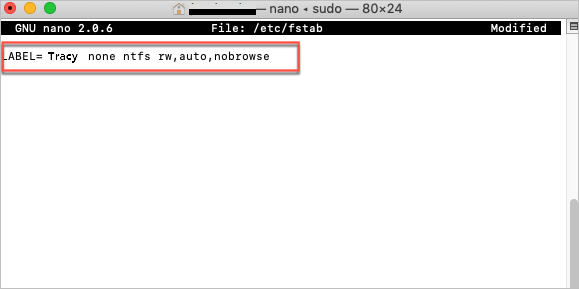
Langkah 5. Tekan pintasan Ctrl + O pada papan ketik Anda dan tekan Enter untuk menyimpan.
Langkah 6. Tekan Ctrl + X untuk keluar.
Langkah 7. Selanjutnya, sambungkan kembali drive NTFS di Mac.
Langkah 8. Klik tab Buka dan pilih "Buka Folder..."
Langkah 9. Pada jendela "Go to Folder", masukkan /Volumes dan klik tombol Go.
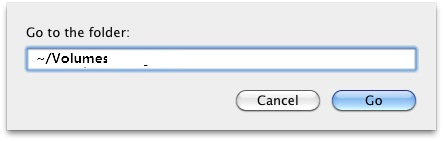
Langkah 10. Anda dapat melihat volume NTFS dan mengaktifkan dukungan penulisan di dalamnya.
Berlaku untuk: perangkat lunak bebas tetapi sulit dioperasikan dengan banyak langkah.
macFUSE adalah program terintegrasi yang kompatibel dengan sistem operasi Mac, yang mampu mengakses sistem berkas NTFS. Jadi Anda dapat menggunakannya untuk memasang NTFS dalam mode baca/tulis. Namun, langkah-langkahnya tidak mudah bagi pemula. Lihat cara menyiapkan dengan macFUSE:
Langkah 1. Unduh dan Instal Xcode
Navigasi ke Finder > Aplikasi > Terminal > Ketik baris perintah: xcode-select –install.
Jendela pop-up akan meminta Anda untuk menginstal alat pengembang baris perintah. Klik Instal untuk melanjutkan.
Langkah 2. Unduh dan Instal Homebrew
Ketik baris perintah dan tekan Enter pada jendela Terminal: /usr/bin/ruby -e "$(curl -fsSL https://raw.githubusercontent.com/Homebrew/install/master/install)"
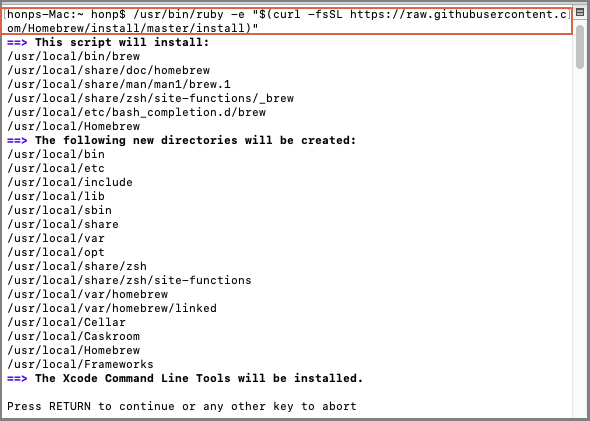
Langkah 3. Unduh dan Instal macFUSE.
Langkah 4. Instal NTFS-3G
Ketik baris perintah dan tekan Enter: brew install ntfs-3g
Langkah 5. Nonaktifkan Perlindungan Integritas Sistem
Restart Mac > Tekan pintasan Command + R pada keyboard untuk melihat logo Apple > Utilitas > Terminal > Ketik command line dan tekan Enter: csrutil Disable > Reboot Mac
Langkah 6. Ketik baris perintah untuk membaca dan menulis NTFS
Finder > Aplikasi > Utilitas > Terminal
Masukkan baris perintah dan tekan Enter:
sudo mv /sbin/mount_ntfs /sbin/mount_ntfs.asli
sudo ln -s /usr/lokal/sbin/pemasangan_ntfs /sbin/pemasangan_ntfs
Dalam artikel ini, ada 3 metode yang dapat mengaktifkan mode baca dan tulis untuk driver NTFS di Mac. Untuk mendapatkan yang termudah, kami sarankan menggunakan EaseUS NTFS untuk Mac. Dua metode lainnya juga memerlukan mode baca dan tulis untuk pengguna tingkat lanjut. Pilih salah satu yang sesuai untuk Anda.
Artikel Terkait - JUGA DI PERANGKAT LUNAK EaseUS
Telah diperbaiki: Tidak dapat menambahkan file ke hard drive Seagate di Mac
/2025-06-26
Cara Mengubah Hard Drive dari Read Only di Mac [100% Berhasil]
/2025-06-26
Cara Menyalin File dari Mac ke Hard Drive Eksternal NTFS [2025]
/2025-06-26
Tidak Dapat Menghapus File Dari Kartu SD di Mac [Alasan dan Perbaikan]
/2025-06-26